Come comprimere un file PDF
Nell’era digitale in cui documenti e file vengono condivisi quotidianamente, la gestione dello spazio e della velocità di trasmissione è diventata cruciale. I file PDF, pur essendo uno dei formati più diffusi per la condivisione di contenuti, possono spesso risultare troppo pesanti, rendendo difficoltoso l’invio tramite email o il caricamento su piattaforme online. È in questo contesto che sapere come comprimere un file PDF diventa una competenza utile e sempre più richiesta.
Comprendere il processo di compressione di un file PDF significa non solo ridurne le dimensioni, ma anche mantenerne la qualità e la leggibilità. Che si tratti di immagini ad alta risoluzione o documenti di testo, esistono strumenti e tecniche che permettono di trovare il giusto equilibrio tra leggerezza e funzionalità. In questa guida esploreremo proprio come comprimere PDF in modo efficace da smartphone, tablet e computer, valutando sia le soluzioni online che i software scaricabili.
Se stai cercando un modo rapido per alleggerire i file PDF senza comprometterne l’aspetto professionale, sei nel posto giusto. Nelle prossimi capitoli, esploreremo come comprimere PDF passo dopo passo, così da ottimizzare i documenti per la condivisione, l’archiviazione e l’utilizzo quotidiano.
Come comprimere un file PDF
Nei prossimi capitoli esploreremo come comprimere un PDF gratuitamente con diversi dispositivi, inclusi smartphone, tablet e computer, tramite programmi, applicazioni e strumenti online adatti a ogni esigenza. Analizzeremo soluzioni pratiche per ridurre le dimensioni dei file in modo semplice ed efficiente. Infine, vedremo anche come comprimere PDF creando una cartella compressa che contenga uno o più documenti, per ottimizzare ulteriormente lo spazio e facilitare la condivisione.
Windows
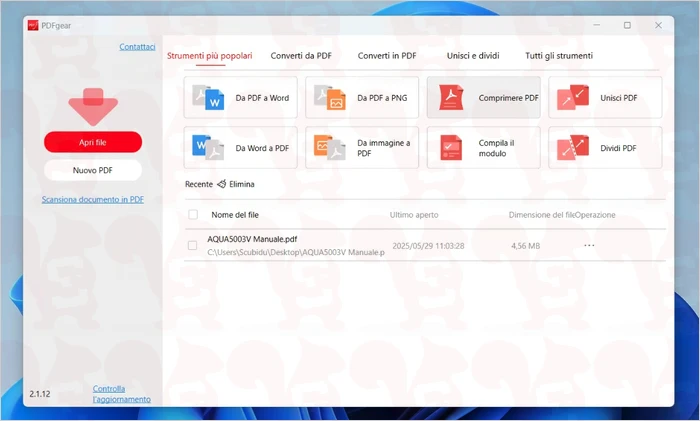
Non esiste un programma preinstallato all’interno di Windows per la compressione dei PDF. Per questo motivo, dovrai ricorrere a software di terzi per portare a termine un’operazione così veloce e semplice come la compressione di un PDF. Il nostro consiglio è quello di usare PDFgear, un programma completamente gratuito e disponibile anche per Windows in grado, tra le altre cose, di comprimere un file PDF senza problemi.
Per procedere con questo metodo, scarica ed installa PDFgear per Windows. Una volta aperto il programma, clicca su Comprimere PDF al centro della pagina, clicca su Aggiungere file presente in alto e seleziona il PDF da comprimere. A questo punto, clicca su Comprimere per avviare la compressione. Troverai il PDF compresso nella cartella Documenti di Windows.
macOS
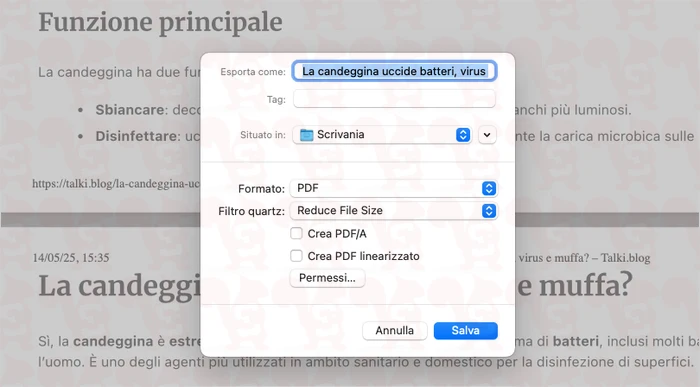
Comprimere un PDF su Mac è semplicissimo, basta utilizzare il programma Anteprima già presente in tutti i computer dalla mela morsicata.
Per procedere, apri il file PDF da comprimere, dovrebbe aprirsi in automatico con Anteprima. In caso contrario, clicca con il tasto destro del mouse sul PDF e scegli Apri con > Anteprima. Il programma si aprirà immediatamente, clicca sul menu File presente in alto e successivamente su Esporta. Nella nuova finestra che si apre, seleziona l’opzione Reduce File Size dal menu a tendina in corrispondenza di Filtro quartz, quindi clicca su Salva.
Android
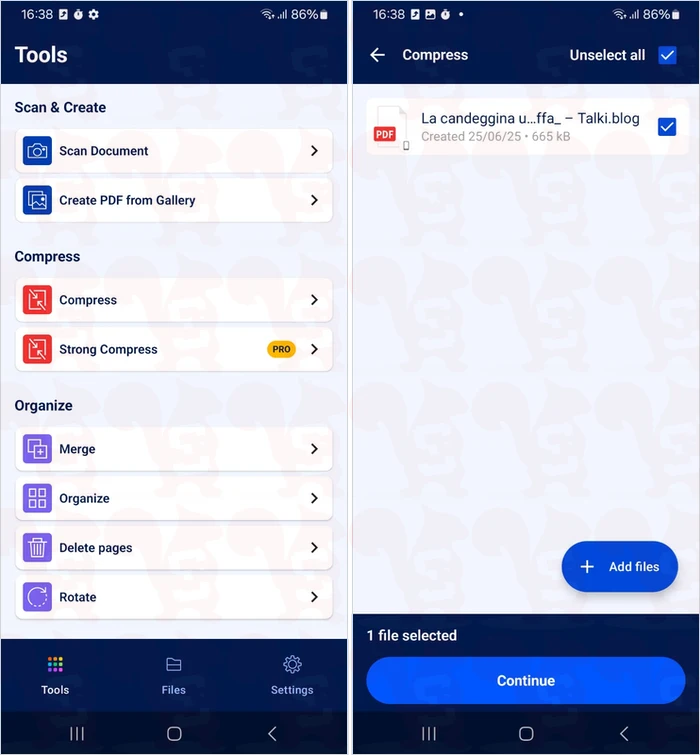
Se il tuo intento è comprimere PDF da smartphone e tablet Android, sappi che per riuscirci dovrai ricorrere ad un’app di terzi, questo perché Android non integra di sistema nessuna applicazione in grado di svolgere questo compito.
L’app che consigliamo per comprimere PDF su Android è Smallpdf, un’applicazione gratuita che offre numerosi strumenti per la gestione dei file PDF. Tra questi, la funzione di compressione PDF. Per utilizzare questo metodo, scarica ed installa l’app dal Google Play Store, dopodiché aprila. Una volta aperta l’app, premi su Compress, poi su Add files, quindi su Files, seleziona il file PDF da comprimere e premi su Continue. Attendi il processo di compressione e premi su Save to device per salvare il PDF compresso sul dispositivo.
Se Smallpdf non ti convince, puoi adoperare un’altra applicazione per dispositivi Android progettata per comprimere PDF. iLovePDF, ad esempio, è gratuita e compatibile con smartphone e tablet Android.
iOS (e iPadOS)
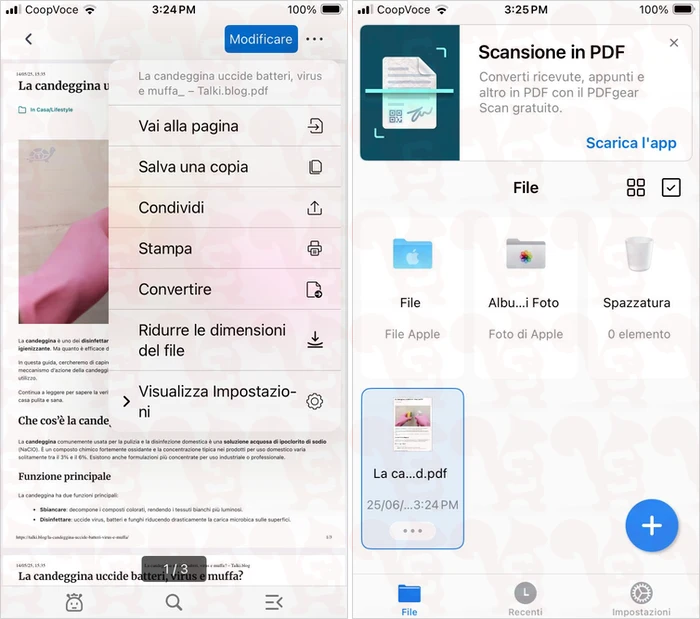
Anche su iPhone e iPad non esiste una soluzione preinstallata per comprimere PDF. Per riuscirci, quindi, dovrai ricorrere ad un’app che abbiamo già visto per PC Windows. Stiamo parlando di PDFgear, un’applicazione gratuita e senza acquisti in app, che offre numerosi strumenti per la gestione dei file PDF. Tra questi, la funzione di compressione PDF.
Per utilizzare questo metodo, scarica ed installa l’app dall’Apple App Store, dopodiché aprila. Una volta aperta l’app, seleziona il file PDF da comprimere, premi sul menu con i tre puntini orizzontali (⋯) presente in alto a destra e scegli la voce Ridurre le dimensioni del file. A questo punto, il file verrà automaticamente compresso. Ad operazione completata, ritroverai il file PDF compresso nella schermata principale dell’app. Per scaricare il PDF compresso, premi sui tre puntini orizzontali (⋯) in corrispondenza del file, scegli la voce condividi e seleziona un’opzione tra quelle presenti (es. Salva su File).
Se per qualsiasi motivo PDFgear non ti convince, puoi adoperare altre applicazioni per iPhone e iPad progettate per comprimere PDF. Tra le migliori trovi: comprimi file pdf e PDF Compressor, entrambe gratuite, senza acquisti in app e compatibili con iOS e iPadOS.
Online
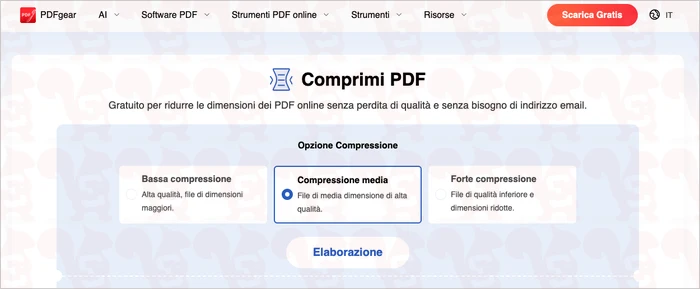
Se preferisci non usare nessun programma o applicazione per comprimere PDF, puoi sempre affidarti ad alcuni servizi appositamente pensati per la compressioni di PDF online. Questi servizi funzionano sia da computer (Windows e Mac) che da smartphone e tablet Android, iPhone e iPad.
Tutti i servizi di questo genere funzionano allo stesso modo: apri il sito, selezioni il PDF da comprimere ed il gioco è fatto. Ecco i migliori siti per comprimere PDF online:
Archivio
Se il tuo intento è quello di creare un archivio per comprimere uno o più file PDF, sappi che il procedimento è differente a seconda del dispositivo che stai adoperando.
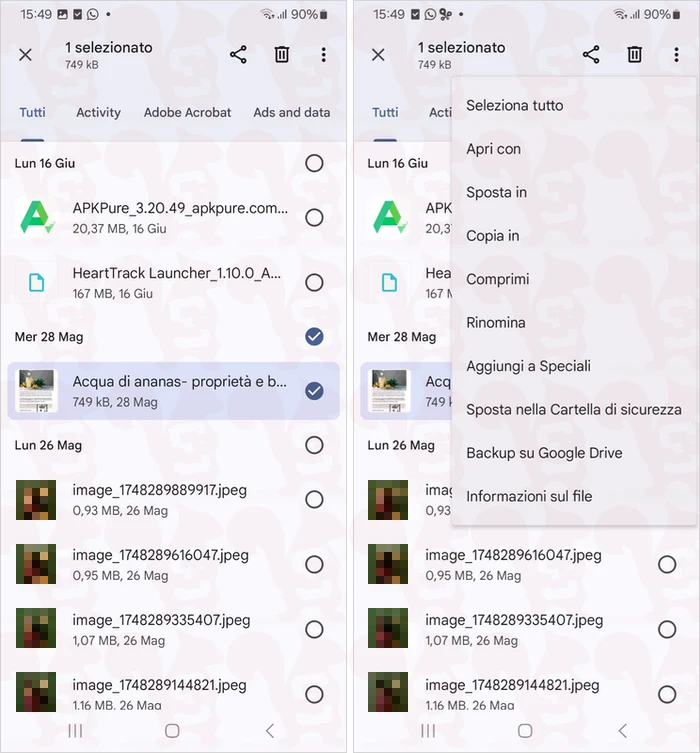
Da smartphone e tablet Android ad esempio, puoi ricorrere all’app di gestione file di Google, ovvero Files by Google. Per procedere, dunque, apri l’app Files by Google e individua il o i file PDF da comprimere. Tenendo premuto su un file si attiverà la modalità di selezione. Seleziona il o i file PDF da comprimere e premi sul menu con i tre puntini verticali (⋮) presente in alto a destra e scegli la voce Comprimi. Automaticamente apparirà la cartella compressa contenente il o i file PDF che hai selezionato.
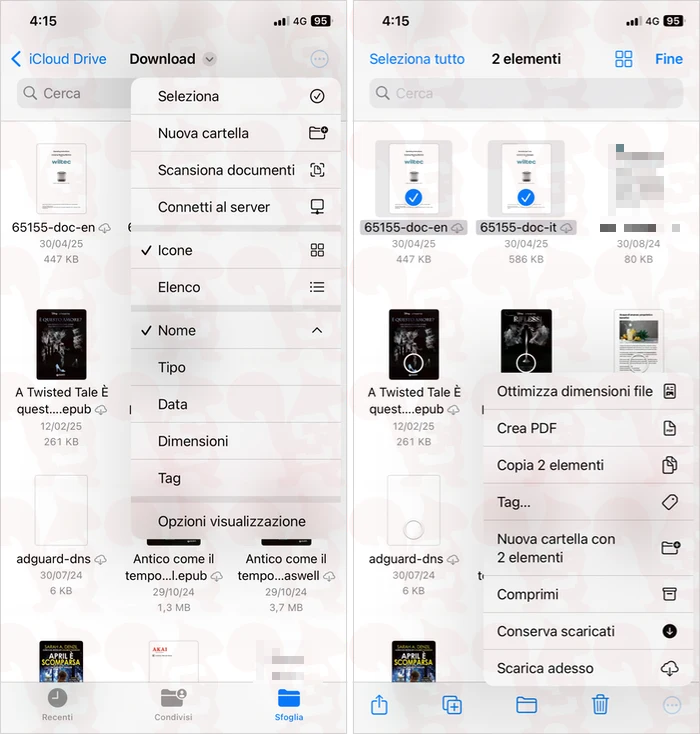
Da iPhone e iPad, invece, apri l’app File preinstallata di sistema e individua il o i file PDF da comprimere. Premi sul menu tre puntini orizzontali (⋯) presente in alto e scegli la voce Seleziona. A questo punto, seleziona il o i file PDF da comprimere, premi sul menu tre puntini orizzontali (⋯) presente in basso a destra e scegli la voce Comprimi. Automaticamente apparirà la cartella compressa contenete il o i file PDF che hai selezionato.
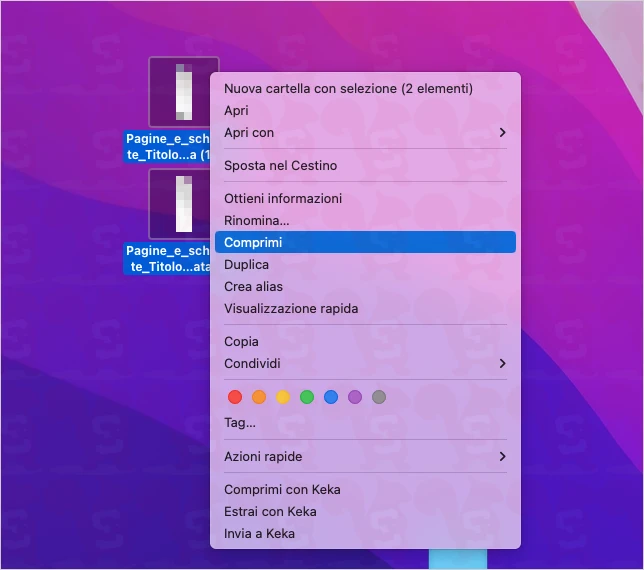
Da computer Windows e macOS il procedimento per comprimere PDF è semplicissimo e pressoché identico. Per procedere, seleziona il o i file PDF da comprimere, clicca col tasto destro del mouse sul o sui file PDF e scegli la voce Comprimi in (su Windows) o Comprimi (su Mac).
Potrebbero, inoltre, interessarti le nostre guide su come unire file PDF e come convertire Word in PDF.


Lascia un commento